如何查看电脑硬件配置信息?
- 电脑百科
- 2025-04-07
- 3
- 更新:2025-03-28 06:37:48
当我们谈论电脑的性能时,硬件配置无疑是最为基础和关键的因素。作为爱好者或普通用户,了解自己的电脑硬件配置信息不仅是提升设备使用效率的前提,也是排除故障、升级组件的必要步骤。本文将详细指导您如何全面查看电脑硬件配置信息,无论你是初学者还是有一定经验的用户,都能找到适合自己的方法。
识别电脑硬件配置的基础知识
在深入查看具体硬件信息之前,我们需要了解一些基础知识。电脑硬件主要分为几个核心组成部分,包括中央处理器(CPU)、内存(RAM)、显卡(GPU)、硬盘驱动器(HDD)或固态硬盘(SSD)、主板(Motherboard)以及电源供应器(PSU)等。操作系统本身的性能和优化,也是影响系统整体运行速度的重要因素之一。
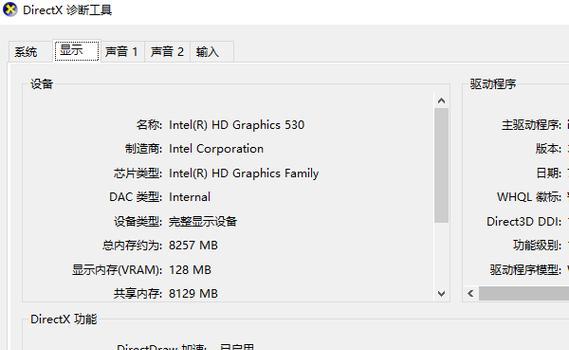
应用内置工具查看硬件配置
操作系统通常会内置一些工具,用于查看电脑的硬件配置信息。以下是Windows系统和macOS系统查看硬件信息的基本方法。
Windows系统
在Windows系统中,您可以通过“系统信息”查看几乎所有硬件的基本配置。步骤如下:
1.右击“此电脑”或“我的电脑”,选择“属性”。
2.在打开的系统窗口中,点击左上角的“系统信息”。
3.接着将看到电脑的基本信息,包括处理器、安装的RAM、系统类型等。
对于更详细的信息,您可以使用“设备管理器”:
1.在任务栏搜索框中输入“设备管理器”并打开它。
2.这里可以查看大部分硬件设备的状态,包括驱动程序是否正常。
3.双击某一项设备还可以查看更具体的属性和硬件ID。
对于更专业的查看,可以使用“dxdiag”工具:
1.按住Win+R,输入“dxdiag”然后按回车。
2.在弹出的DirectX诊断工具窗口中,可以查看到更为详尽的系统信息和硬件信息。
macOS系统
macOS也提供了多种方式查看硬件信息:
1.打开“关于本机”,可以通过点击屏幕左上角的苹果标志→“关于本机”。
2.这里会显示电脑型号、处理器、内存以及macOS版本等通用信息。
3.对于更详细的信息,可以点击“系统报告…”查看。
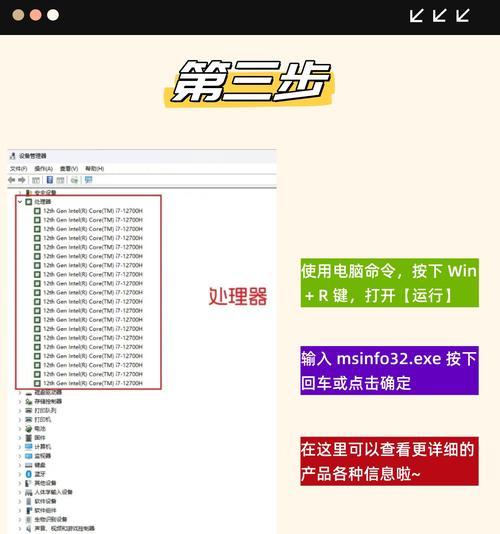
使用第三方软件深入了解
除了操作系统的内置工具外,使用第三方软件也是一个好选择,尤其对于初学者来说,这些软件通常有更好的用户界面和更详细的报告功能。以下是一些流行的第三方硬件检测工具:
CPU-Z
1.下载并安装CPU-Z。
2.打开CPU-Z,您会看到“CPU”、“内存”、“主板”、“SPD”几个标签页,分别可以查看CPU的信息、内存频率、内存时序、主板型号以及内存的详细信息。
3.CPU-Z提供的信息准确并专业,适合对硬件有更深层次了解需求的用户。
Speccy
1.从官方网站下载并安装Speccy。
2.打开Speccy后,它将为您的系统提供一个详细的概览,包括CPU、主板、图形、硬盘、光驱、声卡、网络以及操作系统的信息。
3.Speccy还支持生成系统信息报告,方便用户分享或保存。
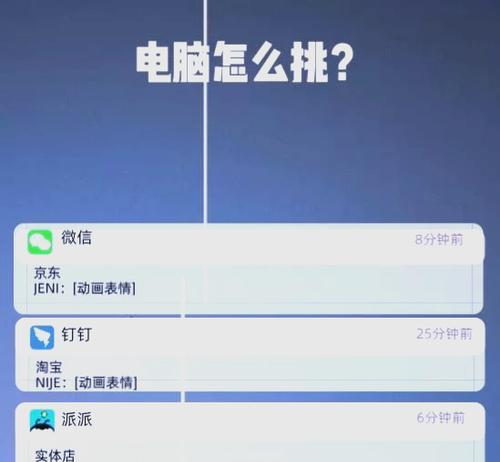
常见问题与实用技巧
这里列举一些用户常遇到的问题以及解决方法:
问题1:我的电脑显示的硬件信息与实际购买时的配置有出入,怎么办?
解答:这可能是由于BIOS设置错误或驱动程序未更新导致的。检查BIOS设置确保识别正确的硬件信息;更新或重新安装对应的硬件驱动程序。
问题2:如何查看显卡的详细信息,包括显存类型和带宽?
解答:在“设备管理器”中找到“显示适配器”,点击展开后右击您的显卡设备,选择“属性”,在“详细信息”标签页可以看到更多信息。
问题3:查看到的信息中有很多专业术语,不明白意思,怎么办?
解答:可以访问硬件制造商的官网查看该硬件型号或去电脑硬件相关的技术论坛,那里有许多专业爱好者和硬件专家能够提供帮助。
通过本文的介绍,您已经了解了如何借助系统内置工具和第三方软件来查看电脑的硬件配置信息。从基础知识到具体操作,从内置工具到第三方应用,详细且全面地指导您获取所需数据。合理的硬件配置信息了解,不仅有助于优化系统性能,还能在出现问题时快速定位问题所在。希望本文能帮助您更高效地管理和使用您的电脑设备。











